本文介绍了Fast(迅捷)无线路由器MAC地址过滤的设置方法,通过设置MAC地址过滤,可以有效的控制局域网中的计算机上网,可以提高网络的安全性;本文将以迅捷Fast FW150R无线路由器为例,来介绍MAC地址过滤的设置方法。
查看电脑MAC地址
每一台计算机的网络适配器(网卡)都有一个MAC地址,要在Fast路由器上设置MAC地址过滤,必须要先获取被过滤的电脑的MAC地址,查看电脑MAC地址的方法:打开“运行”程序(同时按下键盘上的Windows+R组合键)——>输入“cmd”并回车——>输入“ipconfig /all”并回车,在运营结果中找到物理地址(Physical Address),这一项后面的值就是MAC地址。详细方法可以查看文章:如何查看电脑MAC地址信息
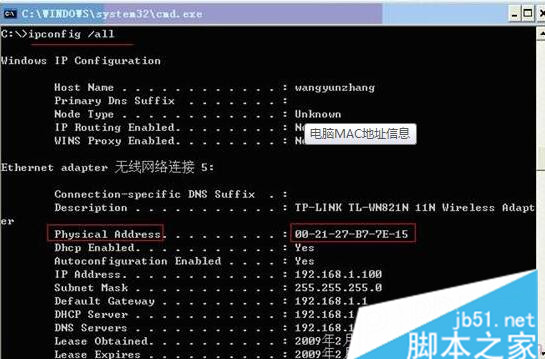
设置MAC地址过滤
1、登录到FW150R路由器管理界面:在浏览器中输入192.168.1.1(Fast路由器的默认管理地址)—>在弹出的对话框中输入默认的登陆用户名:admin、默认登陆密码:admin—–>点击“确定”。
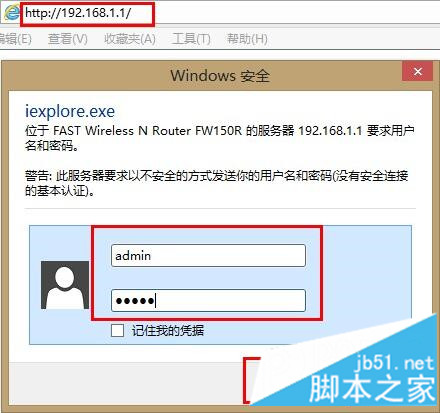
2、开启上网控制:在管理界面点击“上网控制”——>“规则管理”——>勾选“开启上网控制”——>点击“保存”。
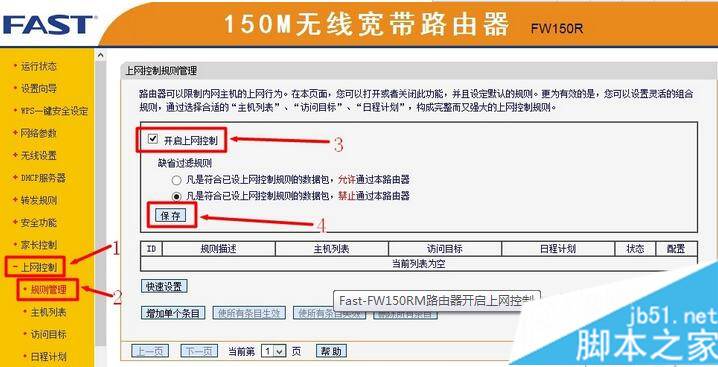
3、点击“快速设置”
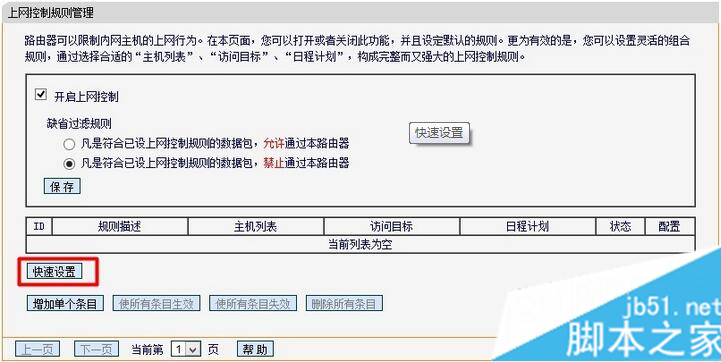
4、“请选择模式”后面选择“MAC地址”——>“主机名”后面填写电脑使用者的名称(本例“张三”)——>“MAC地址”后面填写我们刚才查看到的电脑的MAC地址:00-21-27-B7-7E-15——>“下一步”。
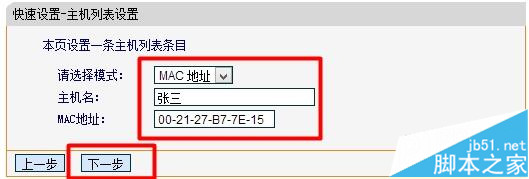
5、在“请选择模式”后面选择“IP地址”——>“目标描述”后填写禁止访问互联网——>“目标IP地址”填写0.0.0.0-223.255.255.254(表示所有IPV4地址)——>“协议”选择ALL——>“下一步”。
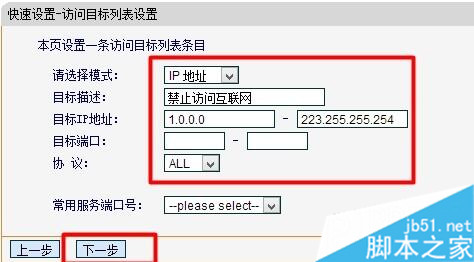
6、日程计划设置:根据自己的需求设定限制上网的时间,本例禁止所有时间上网。
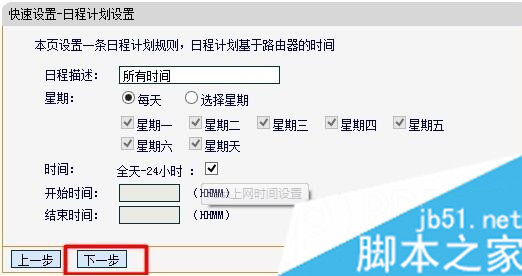
7、上网规则设置:“规则描述”后面自定义进行描述即可——>点击“完成”。
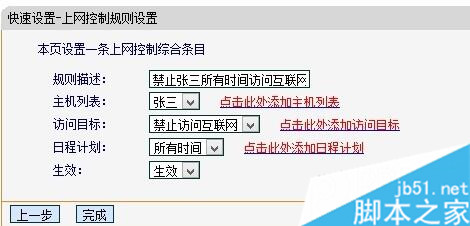
8、此时可以在上网控制规则管理界面查看到刚才设置的MAC地址过滤条目。
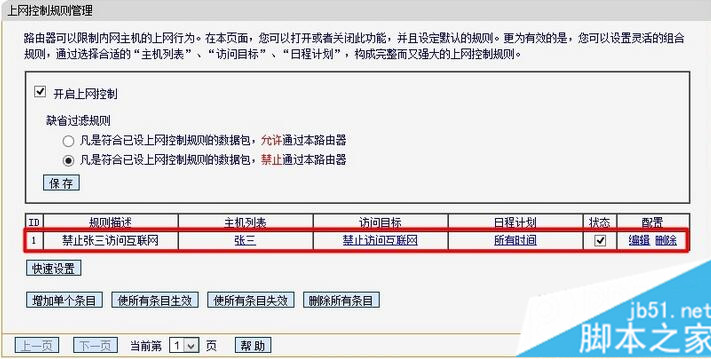
此时在迅捷FW150R无线路由器上的MAC地址过滤设置就完成了,用户可以根据本文的介绍学会举一反三,结合自己的实际需求来进行设置。
查看更多关于【路由器】的文章





